









+159 puncte de preluare in toate magazinele Flanco | Locatii Service










+159 puncte de preluare in toate magazinele Flanco | Locatii Service










+159 puncte de preluare in toate magazinele Flanco | Locatii Service









+159 puncte de preluare in toate magazinele Flanco | Locatii Service










+159 puncte de preluare in toate magazinele Flanco | Locatii Service









+159 puncte de preluare in toate magazinele Flanco | Locatii Service









+159 puncte de preluare in toate magazinele Flanco | Locatii Service









+159 puncte de preluare in toate magazinele Flanco | Locatii Service









+159 puncte de preluare in toate magazinele Flanco | Locatii Service










+159 puncte de preluare in toate magazinele Flanco | Locatii Service










+159 puncte de preluare in toate magazinele Flanco | Locatii Service


La Onlaptop avem de a face aproape zilnic cu service si reparatii hard diskuri de laptop, Multi dintre clientii nostri au dificultati in gasirea informatiilor de baza privind hard diskul de pe laptop. Acest lucru poate provoca o anumita confuzie mai ales atunci cand se doreste recuperarea datelor. Urmatorul ghid va ofera cateva sfaturi utile pentru gasirea informatiilor despre unitatea de hard disk de pe laptop (si pc).
Daca doriti sa vizualizati informatii detaliate despre unitatile de disc, unitatile SSD sau dispozitivele de stocare externe atasate la computer, va recomandam metodele de mai jos.
Cuprins
ToggleIn Windows, puteti vizualiza informatii despre hardware (inclusiv discuri) utilizand utilitarul System Information.
Cea mai simplă metodă pentru a afla detalii despre unitatea de stocare este folosind utilitarul integrat System Information din Windows.
msinfo32 și apasă Enter.Acolo vei vedea detalii precum numele producătorului, modelul, capacitatea și interfața (SATA, NVMe etc.).
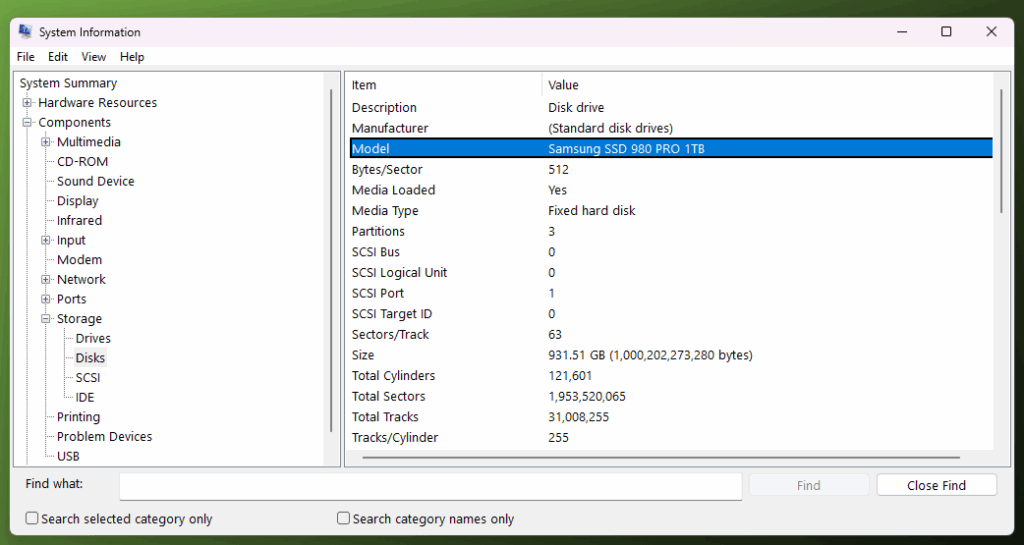
Pentru a verifica specificațiile unui SSD, inclusiv viteza de citire și scriere, identifică mai întâi producătorul și modelul unității. Poți face asta accesând System Information (Informații despre sistem) în Windows.
De exemplu, poți găsi acolo modelul: Samsung SSD 980 PRO 1TB.
După ce ai aceste detalii, caută modelul respectiv pe site-ul oficial al producătorului sau printr-o simplă căutare Google. Astfel poți afla caracteristicile tehnice exacte, cum ar fi viteza de citire/scriere, interfața (SATA, NVMe, PCIe) și temperatura de operare.
În exemplul nostru, Samsung SSD 980 PRO 1TB este o unitate PCIe 4.0 NVMe cu o viteză de citire de până la 7000 MB/s, mult mai rapidă decât orice hard disk clasic.
👉 Spre deosebire de hard disk-uri (HDD), SSD-urile nu au componente mecanice și nu folosesc RPM (rotații pe minut), ci memorie flash, ceea ce le oferă timpi de acces aproape instantanei și performanțe superioare.
Dacă vrei mai multe detalii tehnice (temperatură, sănătate, număr de ore de funcționare, TB scriși etc.), poți folosi aplicații gratuite precum:
Acestea oferă un raport complet despre unitățile instalate, inclusiv indicatorii SMART și starea de sănătate a SSD-ului.
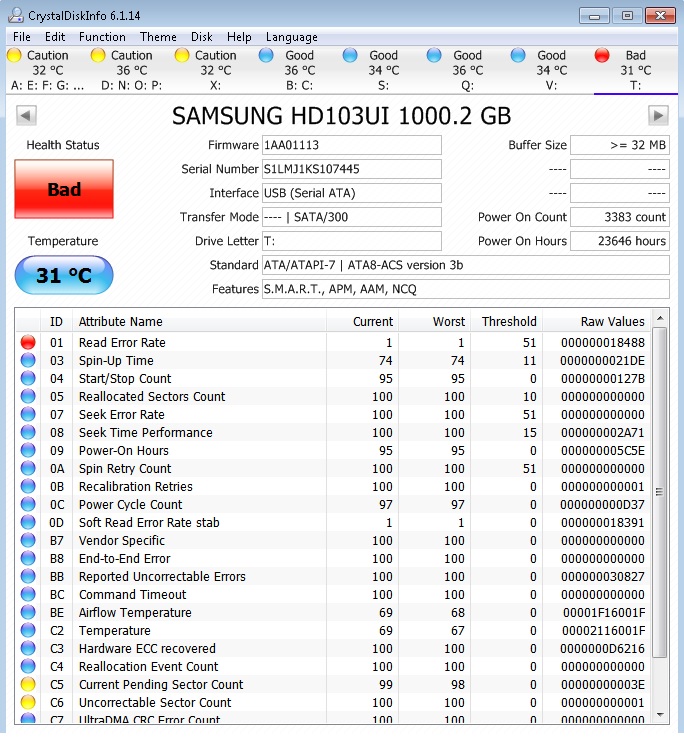
Toate unitățile moderne (HDD și SSD) includ tehnologia S.M.A.R.T. (Self-Monitoring, Analysis, and Reporting Technology).
Aceasta ajută la detectarea problemelor iminente (sectoare defecte, temperaturi anormale etc.) înainte ca unitatea să cedeze.
Prin CrystalDiskInfo sau utilitarul producătorului, poți vedea:
Multe utilitare de disc concepute pentru a configura hard disk-ul il vor detecta si configura in mod corespunzator. De asemenea, aceste utilitare pot oferi utilizatorului cateva informatii suplimentare de baza despre hard disk.
De exemplu, folosind utilitarul fdisk, puteti afisa informatii suplimentare despre dimensiunea hard disk-ului si informatii despre partitie.
Una dintre cele mai bune metode pentru a determina informatii suplimentare despre un hard disk este obtinerea informatiilor direct de pe hard disk sau SSD. Majoritatea hdd-urilor au un autocolant in partea de sus a unitatii care contine informatii complete despre unitate. Daca nu puteti gasi informatiile de care aveti nevoie prin software, va recomandam sa deschideti carcasa si sa scoateti hard diskul pentru a obtine informatiile de care aveti nevoie.
Daca incercati sa enumerati toate informatiile specifice despre computerul dvs., este suficient sa specificati producatorul, modelul, tipul si dimensiunea hard disk-ului. Mai jos este un exemplu despre cum poate arata termenul de cautare.
Hard disk Maxtor 54098H8 IDE 40Gig

Dacă încerci să afli ce tip de hard disk ai pentru că acesta trebuie înlocuit sau reparat, este momentul potrivit să iei în considerare un upgrade la o unitate SSD (Solid State Drive). SSD-urile au devenit standardul modern pentru stocare, fiind mult mai rapide, mai silențioase și mai fiabile decât vechile hard diskuri mecanice (HDD).
Atunci când alegi un înlocuitor, este esențial să te asiguri că noul disc are aceeași interfață ca unitatea actuală — de exemplu SATA pentru majoritatea laptopurilor sau M.2 NVMe pentru modelele mai noi. Odată ce interfața este compatibilă, marca sau modelul nu mai contează la fel de mult; performanța va fi dictată în principal de tipul de SSD și viteza acestuia.
Dacă nu ești sigur ce variantă se potrivește laptopului tău, îți recomandăm să consulți ghidul complet publicat de echipa OnLaptop –
👉 Cum să alegi un SSD pentru laptop – tipuri, compatibilitate, performanță și modele recomandate.
Acolo vei găsi explicații detaliate despre diferențele dintre SSD-urile SATA și NVMe, cum verifici compatibilitatea și ce capacitate merită în funcție de nevoile tale.
Înlocuirea unui HDD vechi cu un SSD aduce o îmbunătățire semnificativă de performanță: laptopul pornește în câteva secunde, aplicațiile se deschid instant, iar fișierele se copiază mult mai rapid. Este una dintre cele mai eficiente și accesibile modernizări pe care le poți face pentru a prelungi viața unui laptop.
Laptopurile mai vechi, produse înainte de anul 2012, folosesc în general HDD-uri cu interfață SATA sau, în unele cazuri, IDE la modelele foarte vechi.
Laptopurile moderne (aproximativ din 2015 până în prezent) sunt echipate în majoritate cu SSD-uri SATA III, iar modelele de generație nouă suportă și SSD-uri M.2 NVMe, care oferă viteze de transfer mult mai mari.
Dacă intenționezi să faci un upgrade, este important să verifici ce tip de interfață suportă placa de bază a laptopului tău — SATA sau NVMe — pentru a alege un SSD compatibil și performant.
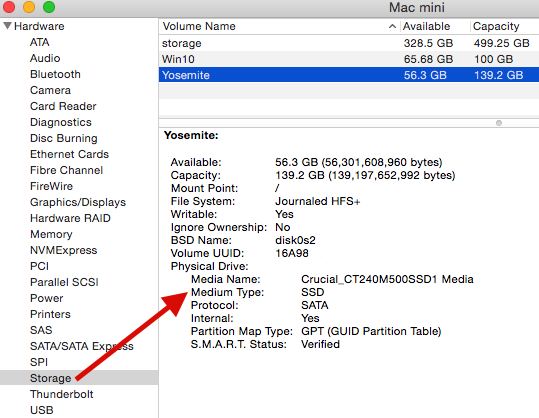
– Dati click pe pictograma Apple din partea stanga sus a ecranului. – Click pe „About This Mac.” – Click pe „More info”. Navigati pana la sectiunea de hardware. – Dati click pe Serial- ATA pentru informatii detaliate despre HDD. Alternativ, puteti face click pe USB pentru a verifica dimensiunea, modelul exact si numarul de serie al unui HDD USB extern.
Daca laptopul MAC nu va permite sa vizualizati acest ecran din cauza unei erori de hard disk sau a unei alte probleme, puteti introduce aici numarul de serie al laptopului si dati click pe Specificatii tehnice pentru a obtine informatii detaliate despre HDD.